Die meisten Einsteiger in die Webseiten-Programmierung mit PHP und MySQL mieten sich einen virtuellen Webserver, auf dem Sie Ihre Internetseiten testen können. Die Entwicklung sieht dann so aus:
- Programm mit einem Editor ändern
- Programm per FTP auf den Server übertragen
- Programm mit dem Browser aufrufen und auf korrekte Funktion prüfen.
Dieser Ablauf wird so lange wiederholt, bis das Programm genau das macht, was es soll. Deshalb nennt man diesen Ablauf bei der Programmierung auch den Turnaround-Zyklus.
Das Vorgehen hat einige Nachteile. Es verlangt eine permanente Internetverbindung und mehr Zeit als eigentlich nötig, nämlich um das Programm auf den Server zu übertragen und auch, um es mit dem Browser zu testen. Da denkt man dann schon mal darüber nach, ob man seine PHP-Seiten nicht besser auf dem eigenen PC testet, denn das geht einfach schneller, weil die Transferzeiten wegfallen. Dazu müssten der Webserver Apache, die Datenbank MySQL und PHP auf dem PC installiert werden. Und das ist auch für den technisch nicht so versierten relativ einfach dank fertig zusammengestellter Pakete mit diesen Komponenten.
Sehr gut geeignet ist das XAMPP für Windows-Paket, dessen Installation ich hier kurz erläutern möchte. Das Paket kann von apachefriends.org heruntergeladen werden, die aktuelle Version ist 1.7.3. Enthalten sind folgende Komponenten:
- Apache 2.2.14 (IPv6 enabled) + OpenSSL 0.9.8l
- MySQL 5.1.41 + PBXT engine
- PHP 5.3.1
- phpMyAdmin 3.2.4
- Perl 5.10.1
- FileZilla FTP Server 0.9.33
- Mercury Mail Transport System 4.72
Sie sehen, dass es über den Webserver, die Datenbank und PHP hinaus noch mehr Funktionalität bietet.
Die Installation ist am einfachsten mit der EXE-Version, deshalb sollten Sie sich diese herunterladen. Es handelt sich um ein selbstextrahierendes Paket, das sich nach dem Aufruf entpackt und automatisch das Setupprogramm setup_xampp.bat startet.
Mit dem Aufruf von xampp-win32-1.7.3.exe –dC:\web –s2 –spauto wird das gesamte Paket automatisch in das Verzeichnis C:\web installiert.
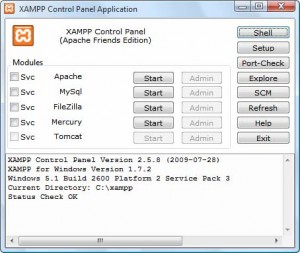 Nach der Installation können Sie das Control-Panel für XAMPP starten. Hier lassen sich die einzelnen Komponenten starten und stoppen oder auch als Windows-Dienste einrichten.
Nach der Installation können Sie das Control-Panel für XAMPP starten. Hier lassen sich die einzelnen Komponenten starten und stoppen oder auch als Windows-Dienste einrichten.
Für den gewünschten Zweck reicht es zunächst, wenn Sie den Webserver Apache und die Datenbank MySQL starten. Im unteren Logbereich des Control-Panels sehen Sie eventuelle Rückmeldungen der gestarteten oder gestoppten Komponenten.
Damit haben Sie Ihre PHP-Entwicklungsumgebung auf Ihrem eigenen PC installiert und können nun mit wesentlich schnelleren Turnaround-Zyklen Ihre PHP-Programme entwickeln.
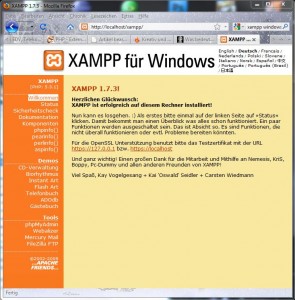 Geben Sie nun http://localhost in die URL-Zeile Ihres Browsers ein, und es erscheint die Startseite Ihres Apache-Webservers.
Geben Sie nun http://localhost in die URL-Zeile Ihres Browsers ein, und es erscheint die Startseite Ihres Apache-Webservers.
Über das Menü am linken Rand haben Sie Zugriff auf viele wichtige Funktionen Ihrer neuen PHP-Entwicklungsumgebung. Sie können zum Beispiel die PHP-Info auslesen, die Ihnen alle Konfigurations-Einstellungen von PHP zeigt und mit phpMyAdmin Ihre Datenbanken einrichten und pflegen.
Der Menüpunkt „Status“ zeigt Ihnen den aktuellen Zustand von XAMPP auf Ihrem System an. MySQL, PHP, Perl, CGI und SSI sind standardmäßig nach der Installation aktiviert.





